

|
Microsoft Office是由Microsoft(微软)公司开发的一套办公软件套装。常用组件有 Word、Excel、PowerPoint等。Microsoft Office是一套由微软公司开发的办公软件,它为 Microsoft Windows 和 Mac OS X而开发。 从很多计算机程序代码编辑器 IDE 中复制代码,然后粘贴到 OneNote 里,都会丢失掉代码语法高亮的颜色。 下面我们举个例子。 在 Mac OS 中,用 Idle 编写 Python 代码,可以看到 Python 代码语法是高亮的,有颜色的。 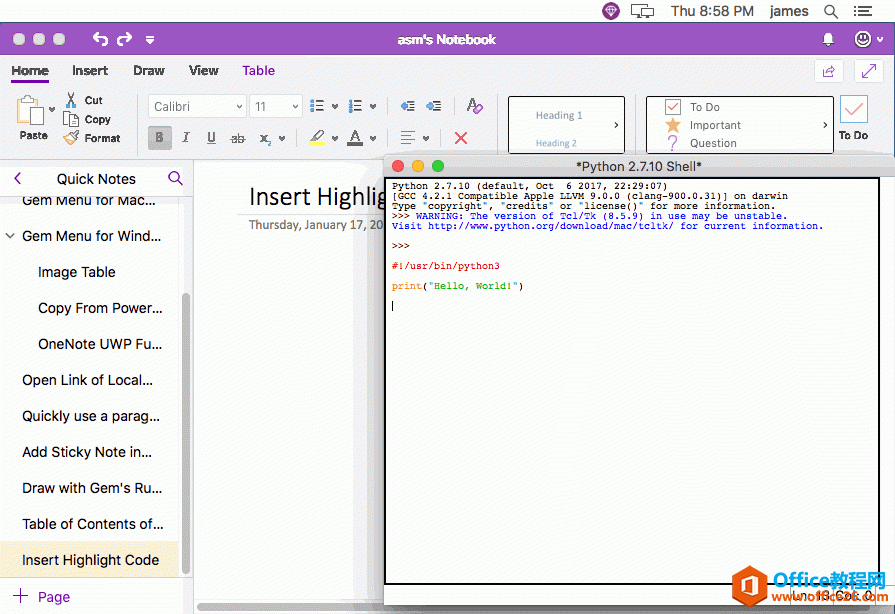 ?粘贴到 OneNote 里会丢失颜色? ?粘贴到 OneNote 里会丢失颜色?而当我们从 Idle复制 Command+C 代码,然后粘贴 Command+V 到 Mac OneNote 时,代码的高亮颜色会丢失。 这样不便于我们阅读代码。 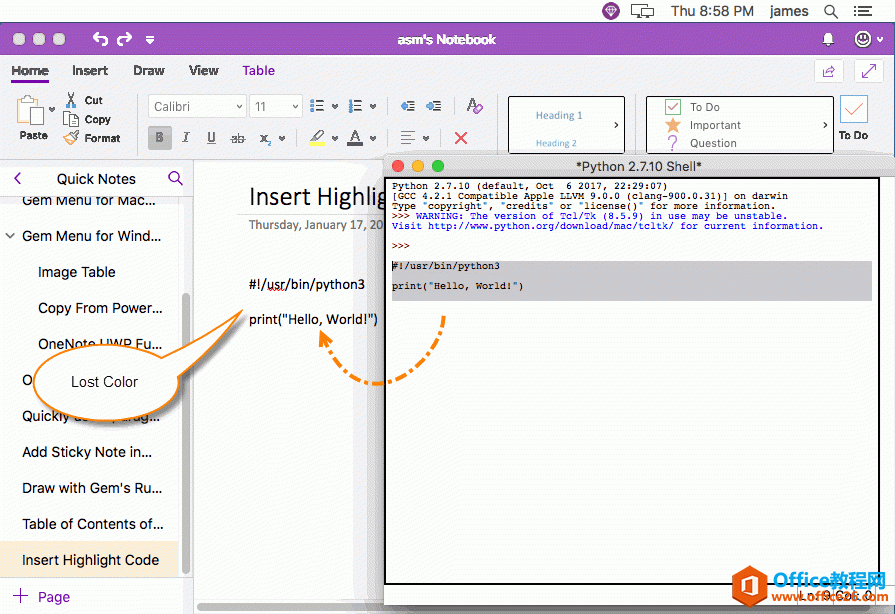 ?打开珍宝菜单的代码语法高亮功能? ?打开珍宝菜单的代码语法高亮功能?我们可以用珍宝菜单 Gem Menu for Mac OneNote 的代码高亮功能,来处理这些代码。
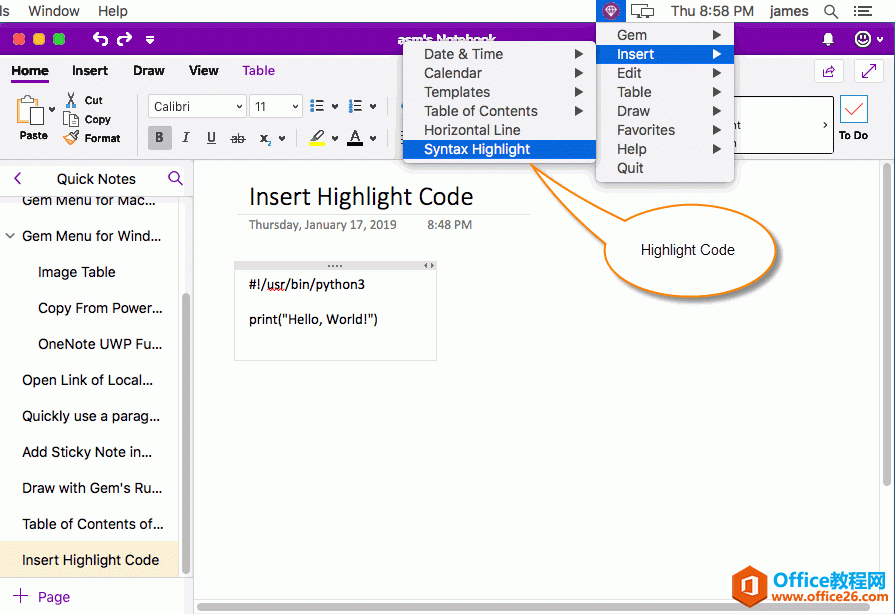 ?粘贴代码,选择计算机程序语言源代码类型? ?粘贴代码,选择计算机程序语言源代码类型?在弹出的代码高亮窗口中,粘贴代码。 然后,选取代码的类型、编辑样式。 按确定,就会生成语法高亮的代码,并插入 OneNote 里。  ?插入的语法高亮了的代码? ?插入的语法高亮了的代码?最后,我们看到语法高亮了的代码插入到 OneNote for Mac 的当前页面里。 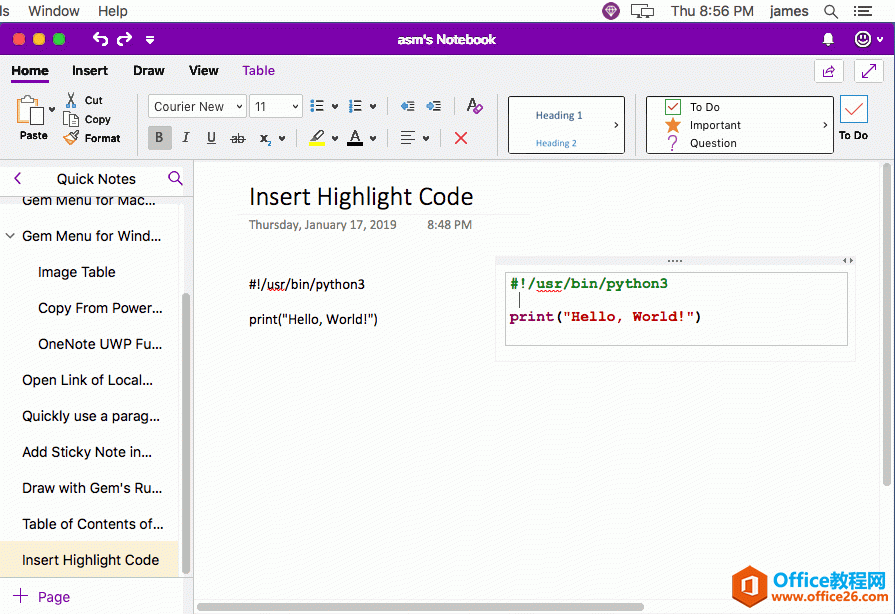 ?代码高亮的选项? ?代码高亮的选项?珍宝菜单 Gem Menu for Mac OneNote 现支持以下选项。 ? 代码语言(计算机程序语言代码类型):
编辑样式(代码颜色配置样式):
字体:代码使用的字体。 大小:代码字体的大小。 底色:代码块使用的背景色。 粗体:代码进行加粗显示。 边框:是否使用边框把代码框起来。 行号:给代码添加行号。演示 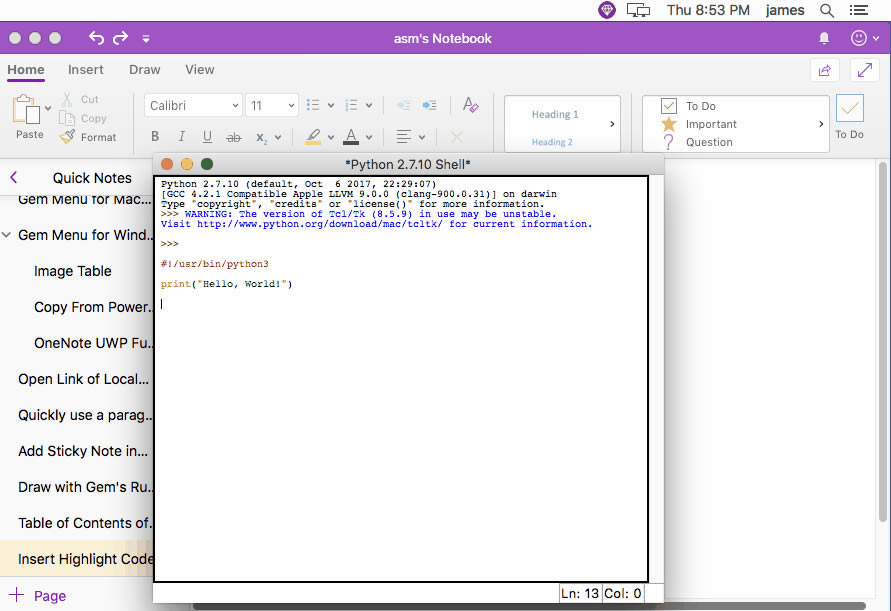 Office办公软件是办公的第一选择,这个地球人都知道。Microsoft Office 2010的新界面简洁明快,标识也改为了全橙色。 |
温馨提示:喜欢本站的话,请收藏一下本站!